Обзор и настройка DECT-станции Gigaset N870 Pro
В данной статье рассмотрим DECT-станцию Gigaset N870 Pro. Вход на web-интерфейс Для входа на web-интерфейс нужен IP-адрес станции. При получении IP-адреса с помощью сервера DHCP, узнать адрес можно сканированием, ориентируясь на MAC-адрес устройства. После того, как узнали IP-адрес, введём его в адресной строке браузера и попадём на форму авторизации web-интерфейса. По умолчанию логин/пароль – admin/admin. […]
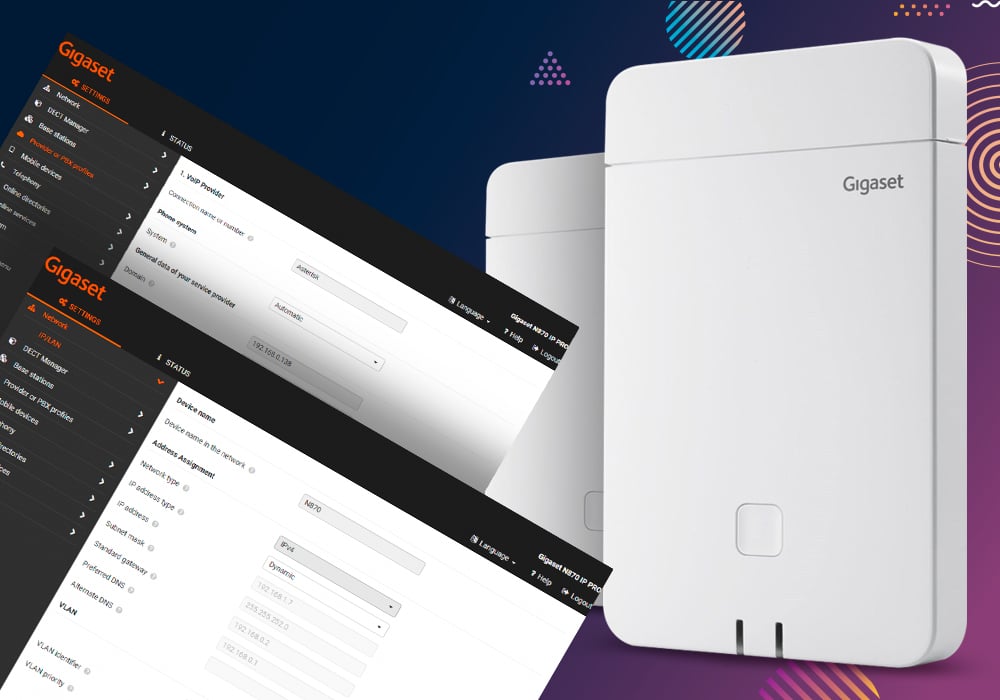

В данной статье рассмотрим DECT-станцию Gigaset N870 Pro.
Вход на web-интерфейс
Для входа на web-интерфейс нужен IP-адрес станции. При получении IP-адреса с помощью сервера DHCP, узнать адрес можно сканированием, ориентируясь на MAC-адрес устройства. После того, как узнали IP-адрес, введём его в адресной строке браузера и попадём на форму авторизации web-интерфейса.
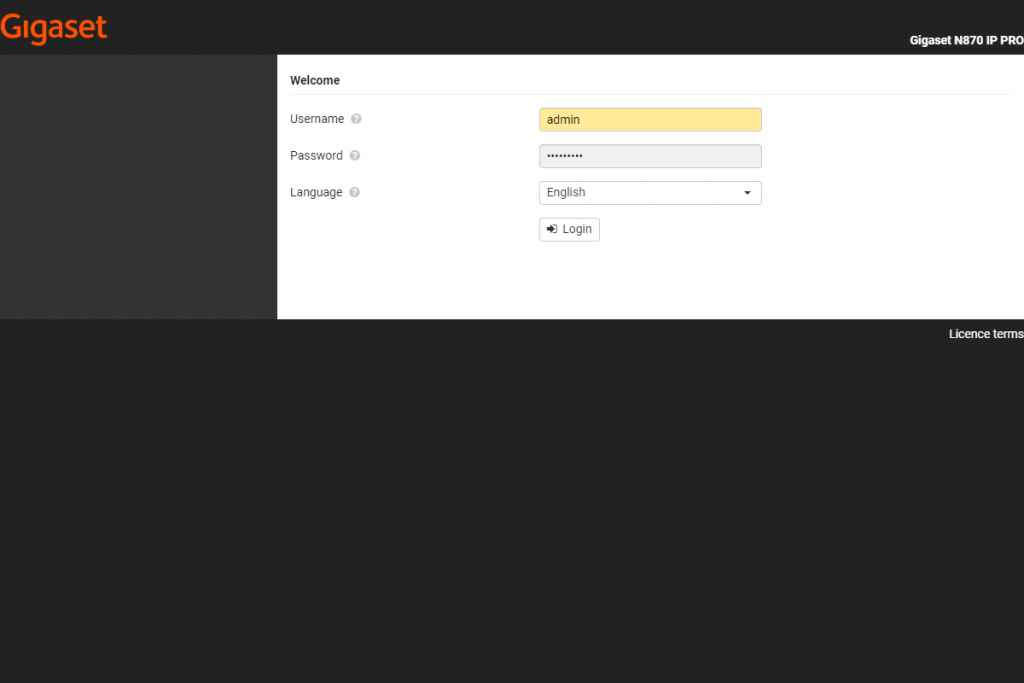
По умолчанию логин/пароль – admin/admin.
Factory Reset
- Аппаратный:
- Во время загрузки станции нажимаем и удерживаем кнопку регистрации в течение 10 секунд, пока не погаснут все индикаторы;
- Нажимаем кнопку регистрации. Индикатор должен загореться зелёным;
- Нажимаем и удерживайте кнопку регистрации в течение 4 секунд;
- Ожидаем перезагрузку.
2. Из web-интерфейса:
- Переходим на вкладку Reboot and reset (Settings -> System -> Reboot and reset);
- Выбираем тип сброса и нажимаем кнопку Reset;
- Ожидаем перезагрузку.
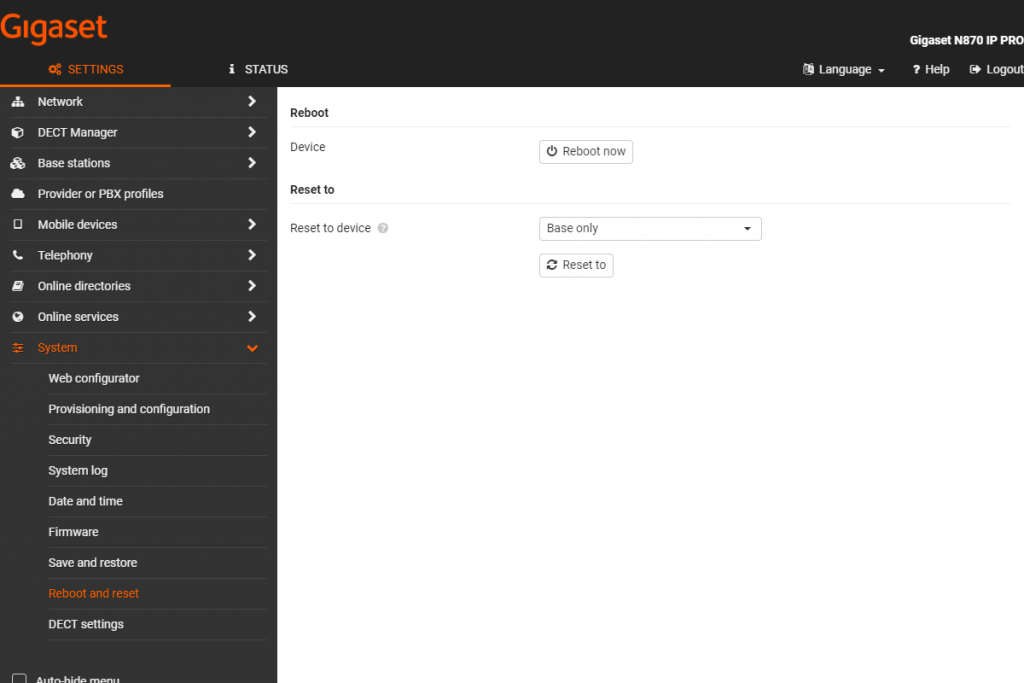
Настройки безопасности
- Переходим на вкладку Security (Settings -> System -> Web configurator);
- В Admin Access прописываем новый пароль.
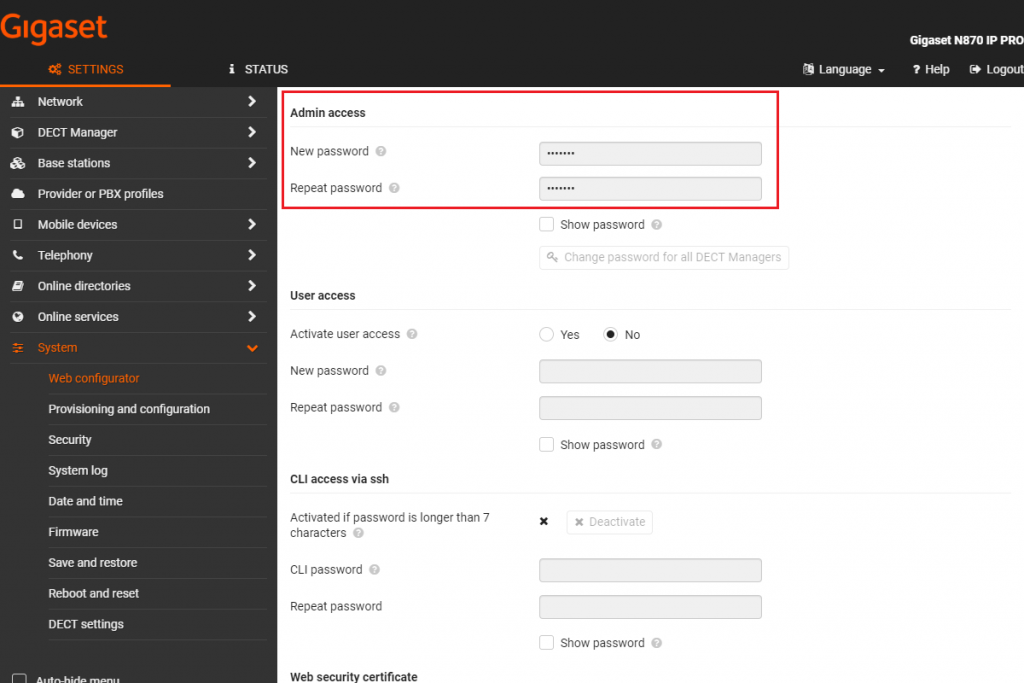
Настройки сети
Для настроек сети перейдём на вкладку IP/LAN (Settings -> Network -> IP/LAN).
- Network type – протокол IPv4/IPv6;
- IP address type – выбираем тип получения IP-адреса. Если Dynamic, больше заполнять ничего не нужно. Если Static- заполняем адрес устройства, дефолтный шлюз и маску подсети.
Также можно заполнить адреса DNS-серверов.
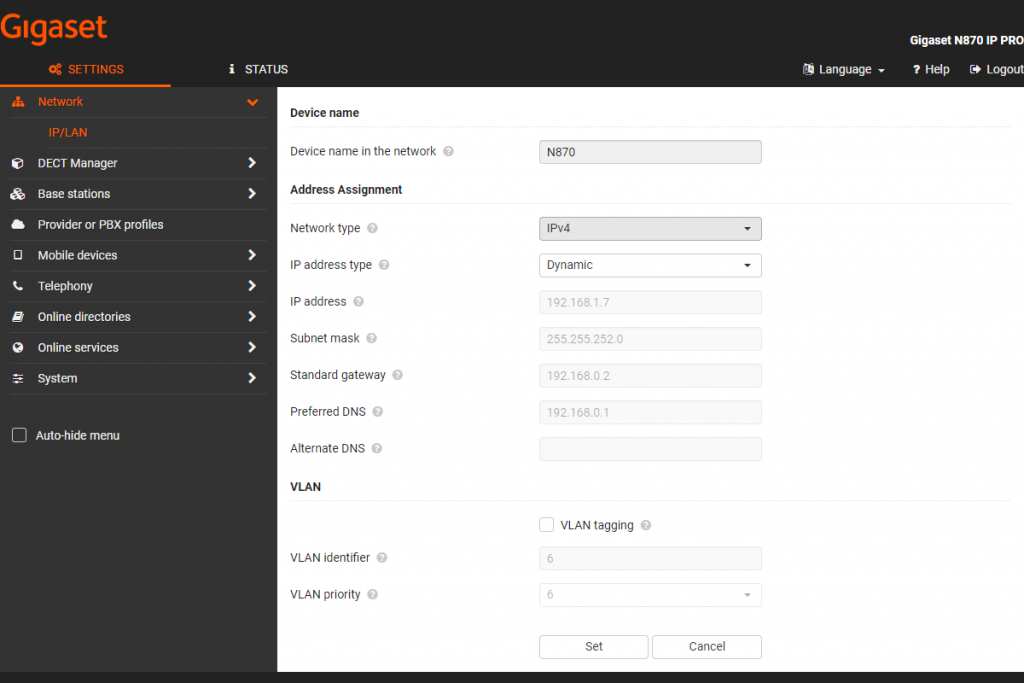
Бэкап. Восстановление из бэкапа
Бэкап можно сделать на вкладке Save and restore (Settings -> System -> Save and restore). Для этого нужно нажать кнопку Save settings. При этом будет сохранён файл device-settings.
Восстановить конфигурацию из бэкапа можно на этой же вкладке. Для восстановления нажмём кнопку Browse и выберем необходимый файл бэкапа. После этого нажмём Upload.
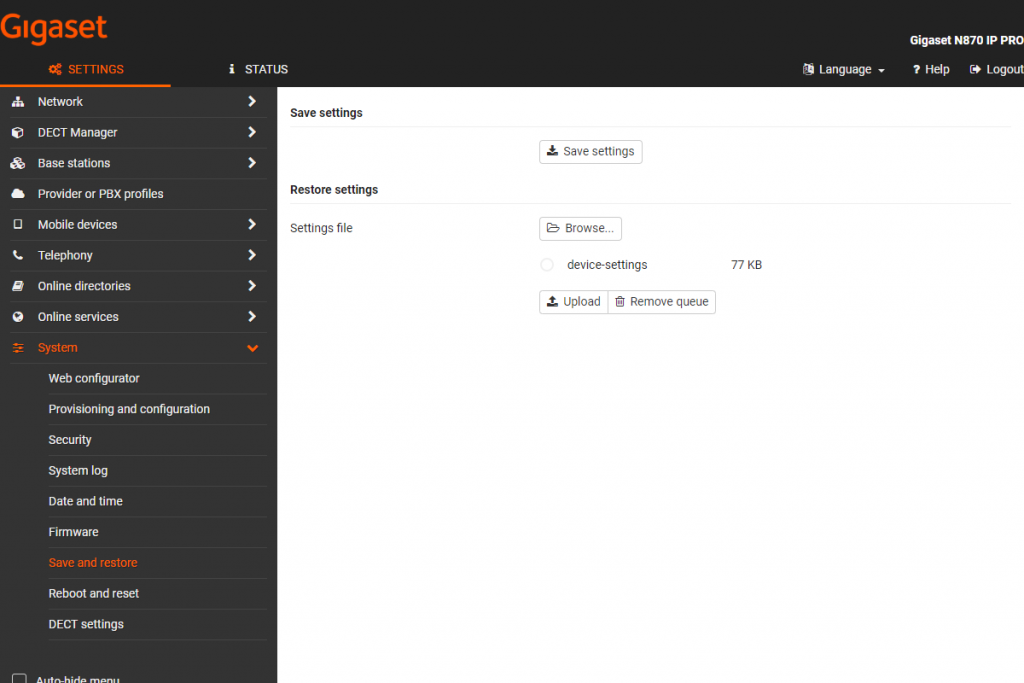
Настройки SIP
Для внесения SIP-настроек перейдём на вкладку VoIP (Settings -> Telephony -> VoIP). Здесь можно прописать следующие настройки:
- SIP Port – используемый SIP-порт. По умолчанию, 5060;
- Secure SIP Port – используемый SIP-порт для TLS. По умолчанию, 5061;
- SIP Timer T1 – время передачи пакета между станцией и сервером;
- SIP Session timer – время повторной регистрации на сервере.
Также здесь можно настроить повторную попытку при неверной регистрации, QoS и другие нужные настройки.
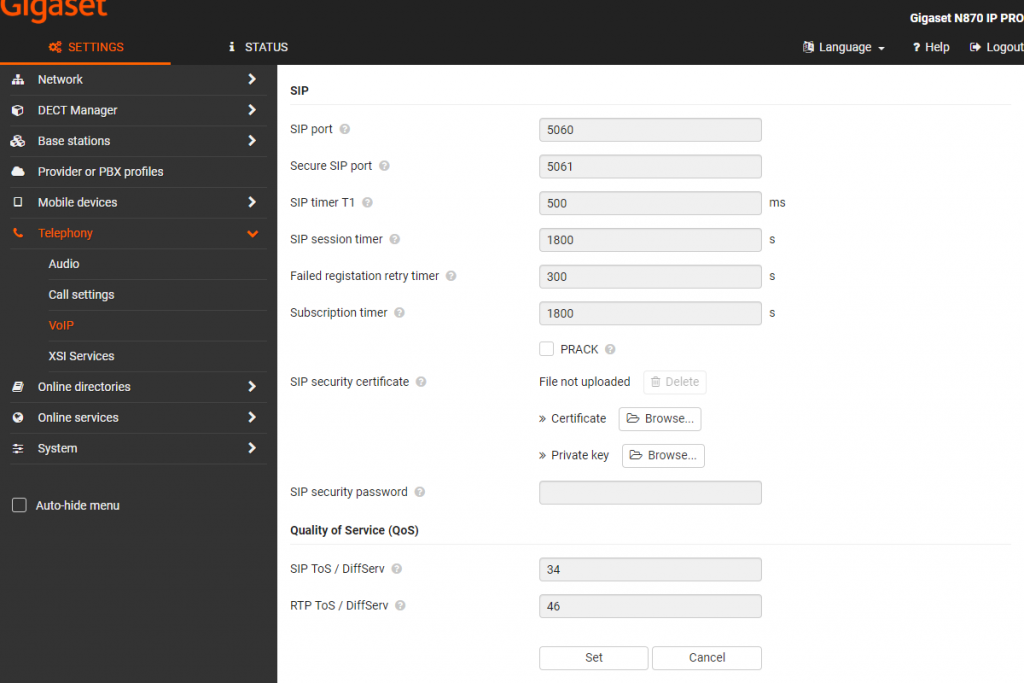
Настройка сервера
При первичной настройке станции нужно прописать сетевые данные сервера регистрации. Делается это для того, чтобы станция была зарегистрирована строго на каком-то определённом сервере.
Для того, чтобы прописать данные, перейдём на вкладку Provider or PBX Profiles (Settings -> Provider or PBX Profiles) и перейдём в редактирование одного из профилей.
- Connection name or number – имя профиля. По умолчанию, IP1;
- System – тип АТС. Выбираем Automatic;
- Domain – IP-адрес сервера телефонии;
- Proxy server address – IP-адрес сервера телефонии;
- Proxy server port – порт сервера телефонии;
- Registration refresh time – время повторной регистрации;
- Transport protocol – транспортный протокол для регистрации.
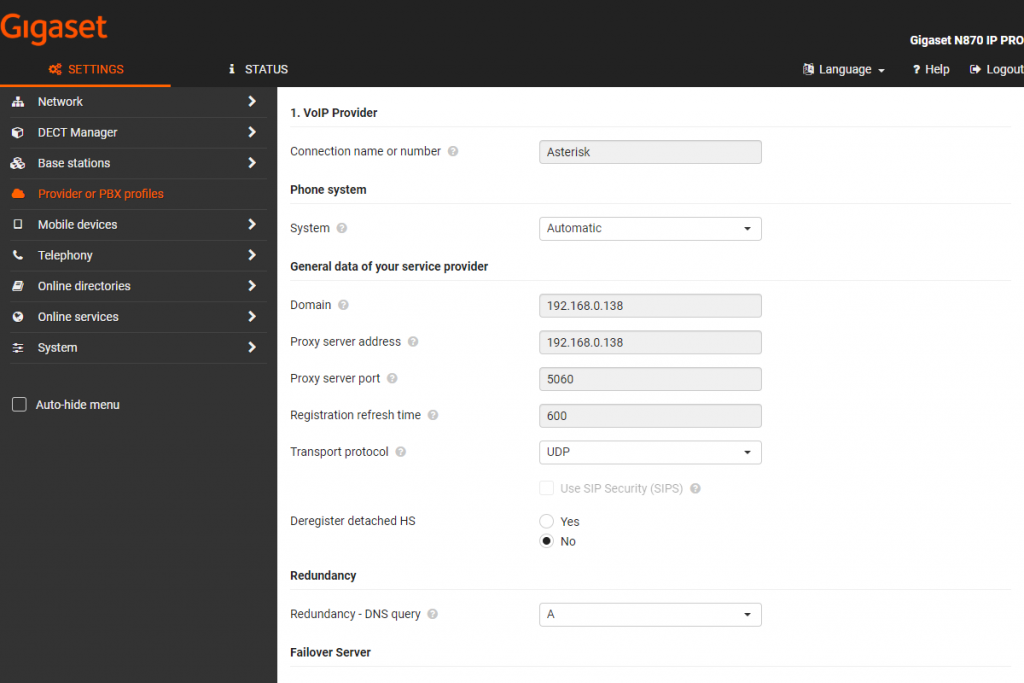
Также здесь настраиваются аудиокодеки для станции.
Добавление мобильного устройства на станцию. Регистрация трубки.
Для добавления номера на базу перейдём на вкладку Administration (Settings -> Mobile devices -> Administration) и нажмём кнопку Add в конце страницы.
- IPUI – прописываем, если заранее известен;
- RegStatus – выбираем статус регистрации;
- Authentication name – имя регистрации (логин учётной записи SIP);
- Authentication password – пароль учётной записи SIP;
- Username – внутренний номер трубки;
- Display Name – отображаемое имя. Часто совпадает с внутренним номером трубки;
- VoIP Provider – выбираем профиль.
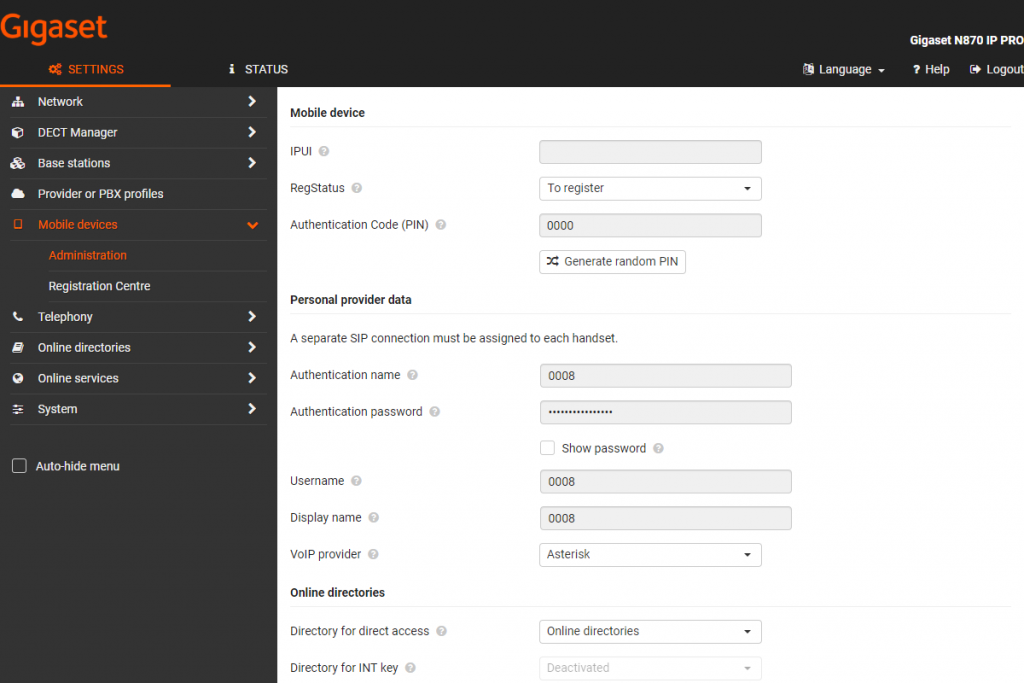
Переводим трубку в режим регистрации. Как только будет найдена DECT-станция в режиме регистрации, на трубке появится запрос PIN-кода. Вводим PIN-код базы.
На этом статья по настройке DECT-станции Gigaset N870 Pro завершена.

Остались вопросы?
Я - Першин Артём, менеджер компании Voxlink. Хотите уточнить детали или готовы оставить заявку? Укажите номер телефона, я перезвоню в течение 3-х секунд.
категории
- DECT
- Linux
- Вспомогательный софт при работе с Asterisk
- Интеграция с CRM и другими системами
- Интеграция с другими АТС
- Использование Elastix
- Использование FreePBX
- Книга
- Мониторинг и траблшутинг
- Настройка Asterisk
- Настройка IP-телефонов
- Настройка VoIP-оборудования
- Новости и Статьи
- Подключение операторов связи
- Разработка под Asterisk
- Установка Asterisk
VoIP оборудование
ближайшие курсы
Новые статьи
10 доводов в пользу Asterisk
Распространяется бесплатно.
Asterisk – программное обеспечение с открытым исходным кодом, распространяется по лицензии GPL. Следовательно, установив один раз Asterisk вам не придется дополнительно платить за новых абонентов, подключение новых транков, расширение функционала и прочие лицензии. Это приближает стоимость владения станцией к нулю.
Безопасен в использовании.
Любое программное обеспечение может стать объектом интереса злоумышленников, в том числе телефонная станция. Однако, сам Asterisk, а также операционная система, на которой он работает, дают множество инструментов защиты от любых атак. При грамотной настройке безопасности у злоумышленников нет никаких шансов попасть на станцию.
Надежен в эксплуатации.
Время работы серверов некоторых наших клиентов исчисляется годами. Это значит, что Asterisk работает несколько лет, ему не требуются никакие перезагрузки или принудительные отключения. А еще это говорит о том, что в районе отличная ситуация с электроэнергией, но это уже не заслуга Asterisk.
Гибкий в настройке.
Зачастую возможности Asterisk ограничивает только фантазия пользователя. Ни один конструктор шаблонов не сравнится с Asterisk по гибкости настройки. Это позволяет решать с помощью Asterisk любые бизнес задачи, даже те, в которых выбор в его пользу не кажется изначально очевидным.
Имеет огромный функционал.
Во многом именно Asterisk показал какой должна быть современная телефонная станция. За многие годы развития функциональность Asterisk расширилась, а все основные возможности по-прежнему доступны бесплатно сразу после установки.
Интегрируется с любыми системами.
То, что Asterisk не умеет сам, он позволяет реализовать за счет интеграции. Это могут быть интеграции с коммерческими телефонными станциями, CRM, ERP системами, биллингом, сервисами колл-трекинга, колл-бэка и модулями статистики и аналитики.
Позволяет телефонизировать офис за считанные часы.
В нашей практике были проекты, реализованные за один рабочий день. Это значит, что утром к нам обращался клиент, а уже через несколько часов он пользовался новой IP-АТС. Безусловно, такая скорость редкость, ведь АТС – инструмент зарабатывания денег для многих компаний и спешка во внедрении не уместна. Но в случае острой необходимости Asterisk готов к быстрому старту.
Отличная масштабируемость.
Очень утомительно постоянно возвращаться к одному и тому же вопросу. Такое часто бывает в случае некачественного исполнения работ или выбора заведомо неподходящего бизнес-решения. С Asterisk точно не будет такой проблемы! Телефонная станция, построенная на Asterisk может быть масштабируема до немыслимых размеров. Главное – правильно подобрать оборудование.
Повышает управляемость бизнеса.
Asterisk дает не просто набор полезных функций, он повышает управляемость организации, качества и комфортности управления, а также увеличивает прозрачность бизнеса для руководства. Достичь этого можно, например, за счет автоматизации отчетов, подключения бота в Telegram, санкционированного доступа к станции из любой точки мира.
Снижает расходы на связь.
Связь между внутренними абонентами IP-АТС бесплатна всегда, независимо от их географического расположения. Также к Asterisk можно подключить любых операторов телефонии, в том числе GSM сим-карты и настроить маршрутизацию вызовов по наиболее выгодному тарифу. Всё это позволяет экономить с первых минут пользования станцией.





 База знаний
База знаний  IP-АТС
IP-АТС  Оборудование
Оборудование  О нас
О нас 





















